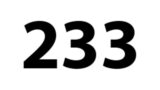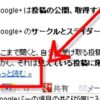ようやく分かった! 自分なりのPinterestの使い方と楽しみ方!
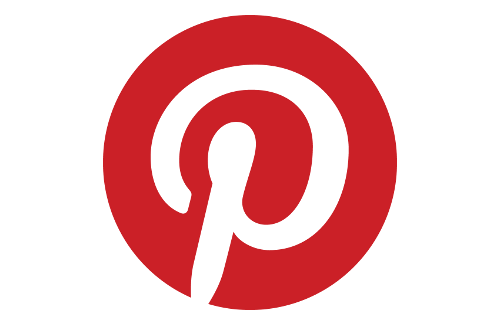
私がPinterest(ピンタレスト)を始めてしばらく経ちます。
最初は物珍しさもあって続いていたのですが、結局何をピンすればいいのか分からず、次第に飽きてしまいました。
自分なりのPinterestの使い方を見いだせずにいたのです。それは元々使っているサービスであるTumblrとの違いが見いだせなかったからです。
当ブログはAI学習禁止(無断使用禁止)です。
Tumblr と何が違うのか?
Pinterestを始めた際に、私はおしゃれな写真は持っていなかったので、Pinterestにはインターネット上の画像を集めてみることにしました。
インターネットで見つけたラーメンの画像をピンしてみたり、Google+ で面白いと思った画像をピンしてみたりしたのですが、いまいち自分にはこういった使い方はピンとこなかったのです。
それってTumblrでもできることだよね? と
しかもTumblrで画像をリブログするのと違い、Pinterestではピンする際に、必ず説明の入力が求められるのも不満でした。
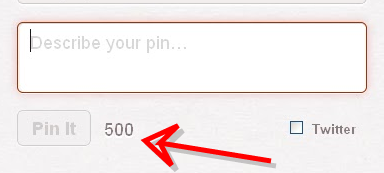
説明を入れないとピンできない……
それなら、説明の入力が必要ないTumblrのリブログの方が気楽でいいじゃないか! 単純にそう感じたのです。
Pinterestの利点を感じず、徐々に使わなくなってしまいました。
Tumblrでは出来ず、Pinterestなら可能なことを見つけるまでは。
Pinterestでインフォグラフィックをピンする
最近、様々なブログやニュースサイトでインフォグラフィックを目にすることが多くなってきました。
こんなグラフや数値が書いてある画像のことです。
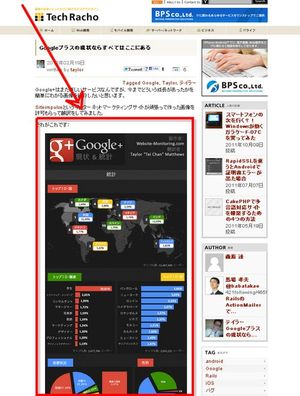
インフォグラフィック(英語: infographics)は、情報、データ、知識を視覚的に表現したものである。インフォグラフィックは情報を素早く簡単に表現したい場面で用いられ、標識、地図、報道、技術文書、教育などの形で使われている。
--インフォグラフィック – Wikipedia より
こういった画像をうまく保存して、あとで見返すいい方法はないものかなと色々模索していました。
Tumblrでは出来なかった
Tumblrで縦長のインフォグラフィックを保存する(リブログする)とこのようになります。
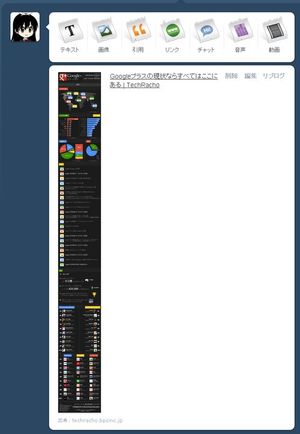
縮小され、細すぎて何が書いてあるのか分からない……
Tumblrのダッシュボード上でインフォグラフィックの画像をクリックしても拡大されませんでした。
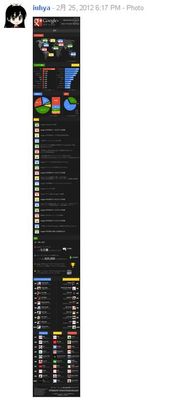
自分のTumblrのデザインテーマから見ても細長い……
インフォグラフィックを確認するには画像をクリックして、元のインフォグラフィックを置いてあるサイトまでいかなくてはなりませんでした。
Pinterestなら出来た
Pinterestで縦長のインフォグラフィックを保存(ピン)するとこうなります。
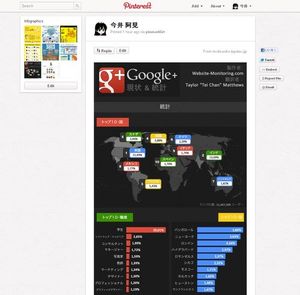
読める! 読めるぞ!
(ピンの個別画面にて)
自分が保存したいインフォグラフィックは縦長のものがメインなので、これは助かります!
Pinterestは縦長の画像には良いんですね!
表示のサイズが、ブログやニュースサイトでよく使われる縦長インフォグラフィックを保存するのに丁度いい大きさです!
これはいい発見をしました!
嬉しかったので、調子に乗ってインフォグラフィックをどんどんピンしてみました。
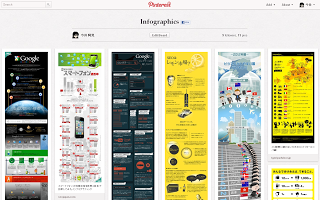
縦長の画像がいっぱい並んでますね。(^_^;)
まだ、数は少ないですが、今後も自分が気になったインフォグラフィックをPinterestにピンしていきたいなと思います。※投稿の個別画面に行くには、画像から新規ページ又は新規タブで行くのが手っ取り早いです。
Pinterestにイマイチ使い方を見いだせず、インフォグラフィックに興味のある方は一度試してみてはいかがでしょうか?